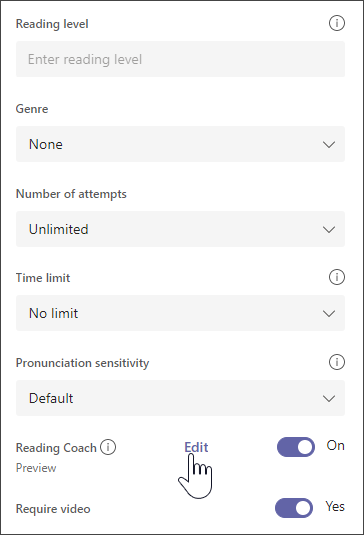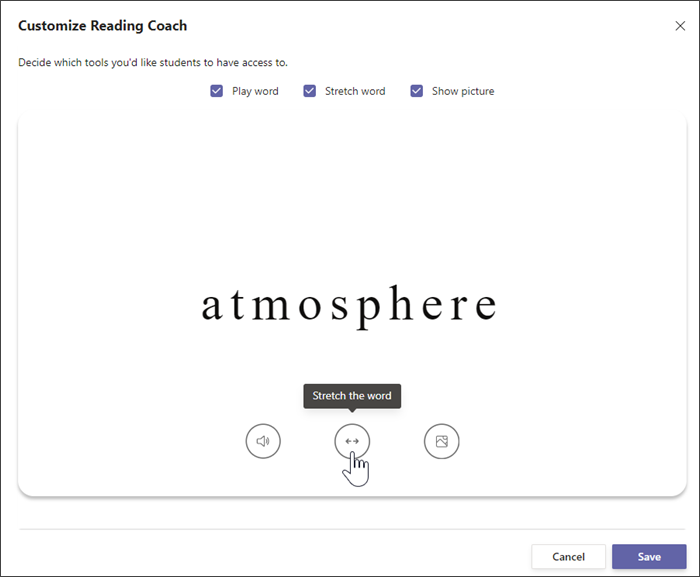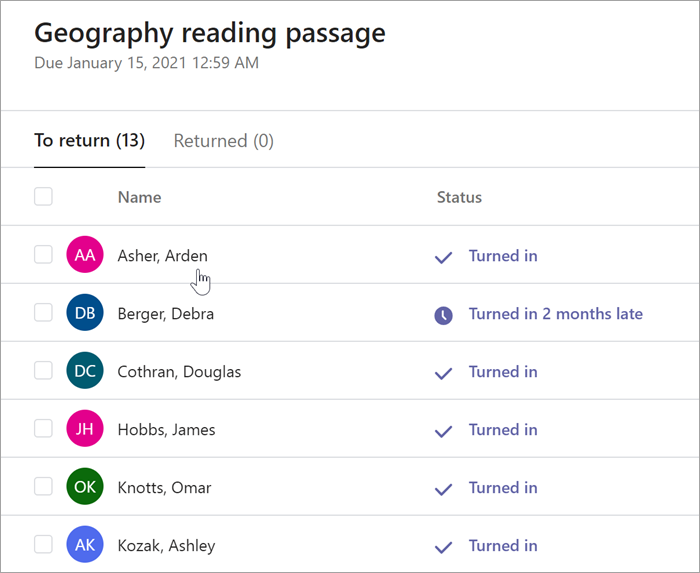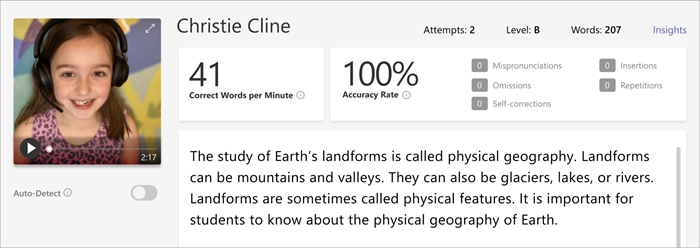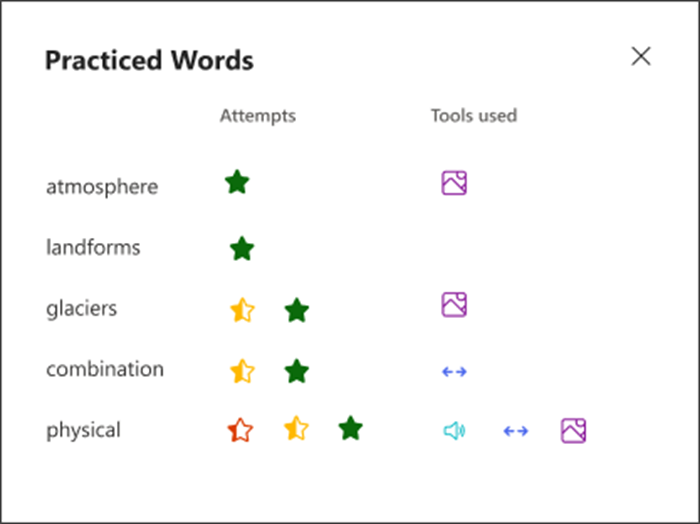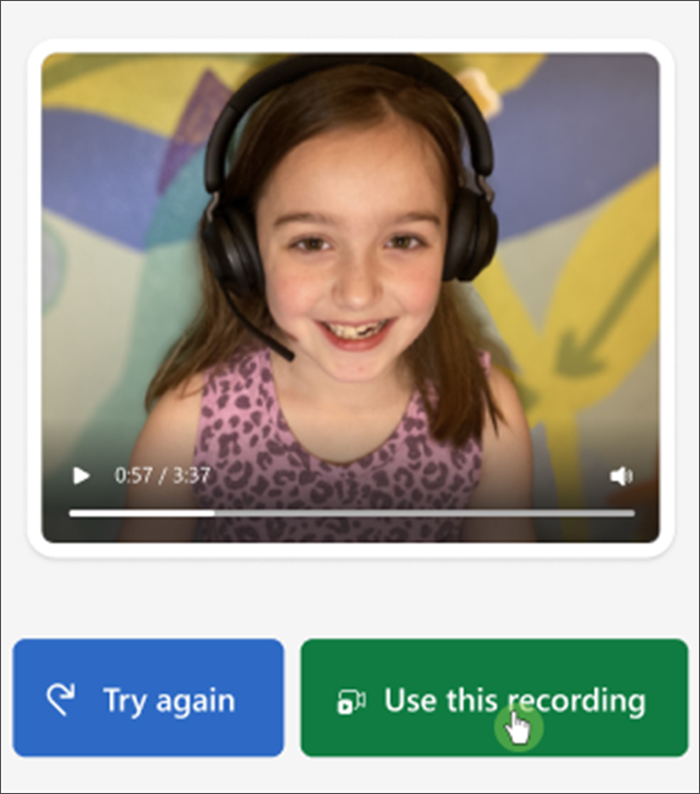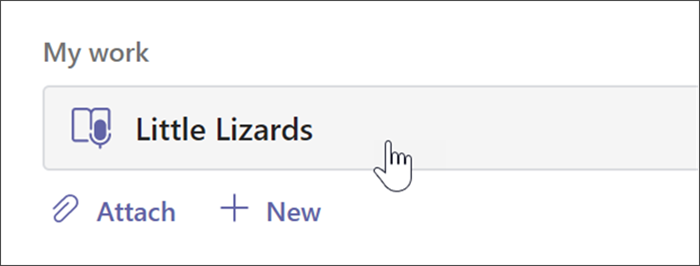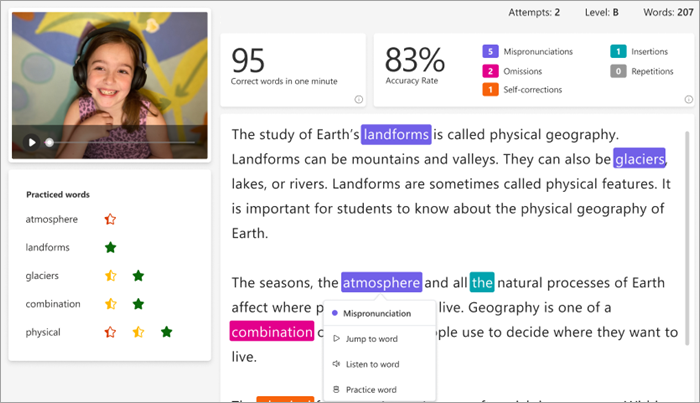Proširite nezavisno učenje dodavanjem trenera za čitanje u zadatke toka čitanja. Trener za čitanje identifikuje pet reči koje su bile najzahtevenije za svakog pojedinačnog studenta i pruža mu podržanu mogućnost da ponovo vežba reči.
Dodeljivanje trenera za čitanje sa tokom čitanja
Dodeljivanje trenera za čitanje počinje na isti način kao i dodeljivanje toka čitanja! Dobijte detaljnu podršku za kreiranje dodeljivanja toka čitanja.
Trener za čitanje podrazumevano koristi vrednost Uključeno kada kreirate zadatak toka čitanja.
-
Ako želite, uključite Opciju Trener za čitanje na Isključeno.
-
Izaberite stavku Uredi da biste istražili alatke za podršku i upravljali njima koje će studenti obezbediti.
-
Koristite dugmad ispod reči da biste istražili alatke za koje će studenti imati pristup.
-
Opozovite izbor u poljima za potvrdu za alatke koje ne želite da učenici koriste. Dostupna dugmad odražava izbore.
-
Izaberite stavku Sačuvaj, a zatim kliknite na dugme Dalje.
Uredite sve dodatne aspekte zadatka, kao što su Uputstva ili Krajnji rok, a zatim izaberite stavku Dodeli.
Pregled i vraćanje trenera za čitanje
Prikupite vredne podatke dok pregledate i vraćate zadatke trenera za čitanje studenata.
-
Idite na željeni razred, a zatim izaberite karticu Zadaci na vrhu stranice.
-
U okviru Dodeljeno izaberite zadatak koji ste spremni za redigovanje.
-
Zadaci su sortirani po vrednosti Da bi se vratili i vratili.
-
U okviru Vraćeno izaberite studenta koji je uključio zadatak. Snimak i tekst koji su im dodeljeni otvoriće se na tabli za ocenjivanje.
-
Da biste prikazali reči koje je student vežbao sa trenerom za čitanje, izaberite stavku Vežbane reči.
-
Pokušaji prikazuju koliko puta je student vežbao, sa zvezdicama koje ukazuju na to koliko su dobro izvršili rad.
-
Korišćene alatke ukazuju na to gde su studenti koristili alatke kako bi im pomogle da vežbaju i koje alatke su koristili.
-
-
Pregledajte zadatak, unesite pisane povratne informacije i poene, a zatim izaberite Vrati.
-
Pritisnite strelice pored imena studenta da biste brzo prešli na sledećeg studenta.
Napomena: Takođe možete da izaberete vrati za reviziju da biste tražili od studenata da ponovo isprobaju zadatak.
Saznajte više
Prvi koraci uz tok čitanja u usluzi Teams
Prikaz podataka o napretku u čitanju u aplikaciji Uvidi
Obezbedite da funkcija Automatsko otkrivanje (PREVIEW) u toku čitanja koristi željeni jezik
Dovršavanje zadatka trenera za čitanje
Ako je nastavnik dodelio zadatak "Trener za čitanje", to će biti sledeći korak kada završite čitanje naglas pročitanog dokumenta.
Napomena: Tok čitanja i trener za čitanje nisu podržani za korisnike sa statusom gosta. Uverite se da su učesnici članovi razreda.
-
Kada završite sa snimanjem toka čitanja, izaberite stavku Koristi ovaj snimak da biste nastavili dalje.
2. Reči koje su bile najizahtevenije pojaviće se na stranici. Izaberite bilo koju reč da biste je vežbali.
3. Koristite alatke da biste se bolje upoznali sa rečju.
-
Izaberite stavku Čujte reč da biste čuli reč koja vam je pročitana.
-
Izaberite stavku Razvuci reč da biste razložili reč na slozi.
-
Izaberite stavku Prikaži sliku da biste otvorili ilustraciju reči.
4. Kada budete spremni, izaberite mikrofon i naglas pročitajte reč.
5. Koristite dugmad sa strelicama da biste došli do sledeće reči. Kada završite sa rečima, kliknite na dugme Dalje.
6. Izaberite stavku Prijavi.
Napomena: Gorenavedene alatke za učenje možda neće uvek biti dostupne. Neke reči ne imaju ilustracije, a nekada vaš predavač može da odluči da isključi određene alatke.
Pregled rezultata trenera za čitanje
Kada vaspitač vrati vaš zadatak, greške će biti oštećene tekstom. Možete da pregledate video i čujete greške koje ste napravili da biste nastavili da razvijate svoje veštine čitanja!
1. Idite na>Dovršeno da biste pronašli i izabrali željeni prolaz.
2. Izaberite prolaz Tok čitanja sa oznakom Moj rad.
-
Sada možete da pregledate greške. Izaberite bilo koju markiranu reč, a zatim pritisnite taster Pređi na reč da biste videli i čuli kako je čitate.
-
Izaberite stavku Preslušaj ovu reč da biste čuli kako treba da se izgovori.
-
Izaberite Stavku Vežba reči da biste otvorili "Trener za čitanje" i ponovo vežbali.
Napomena: Pošto ste već uključili zadatak, vežbanje reči u treneru za čitanje neće promeniti vašu ocena.
5. Razgovarajte sa predavateljem o tome šta rezultati znače i kako možete vežbati da biste poboljšali čitanje!